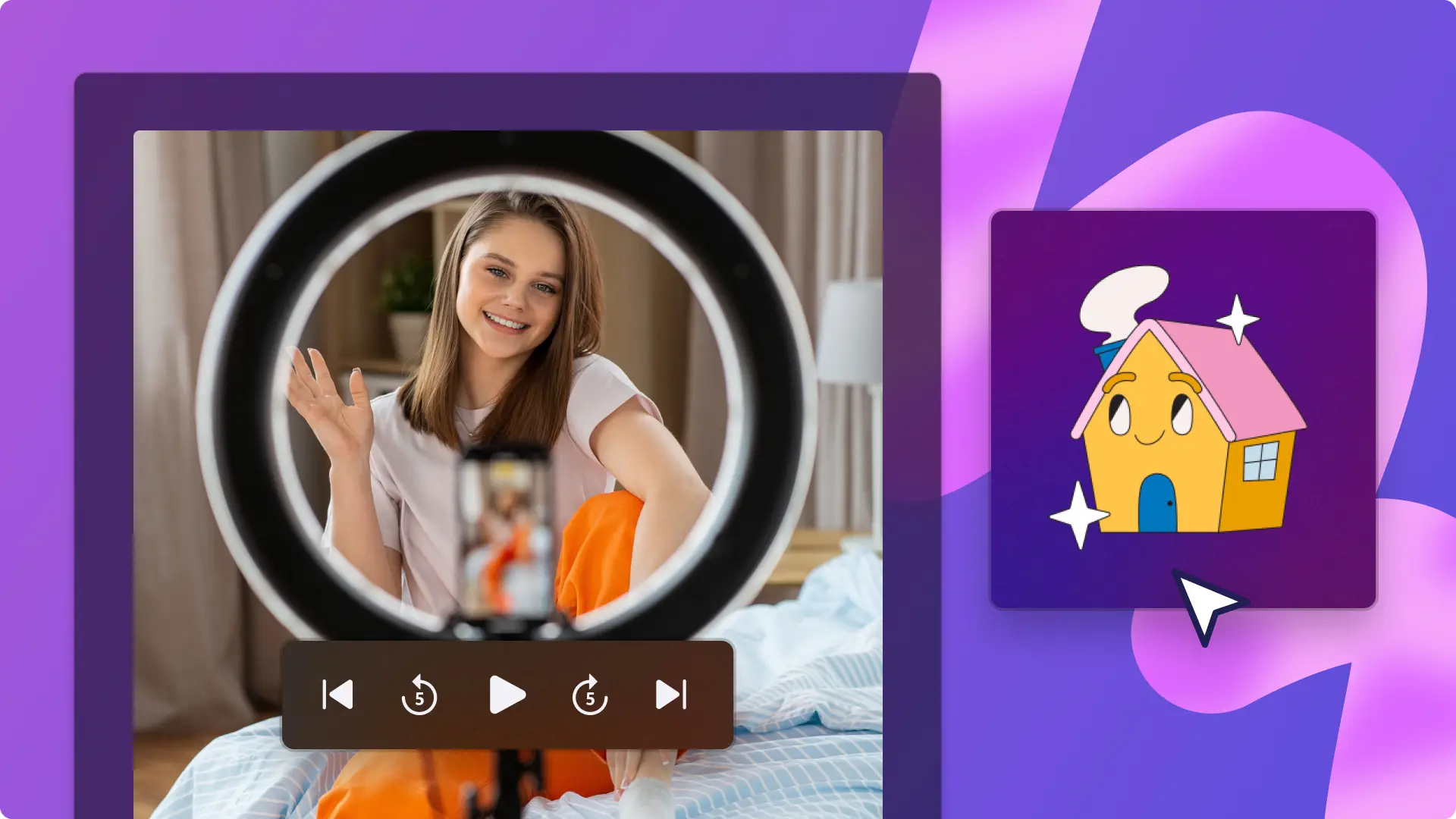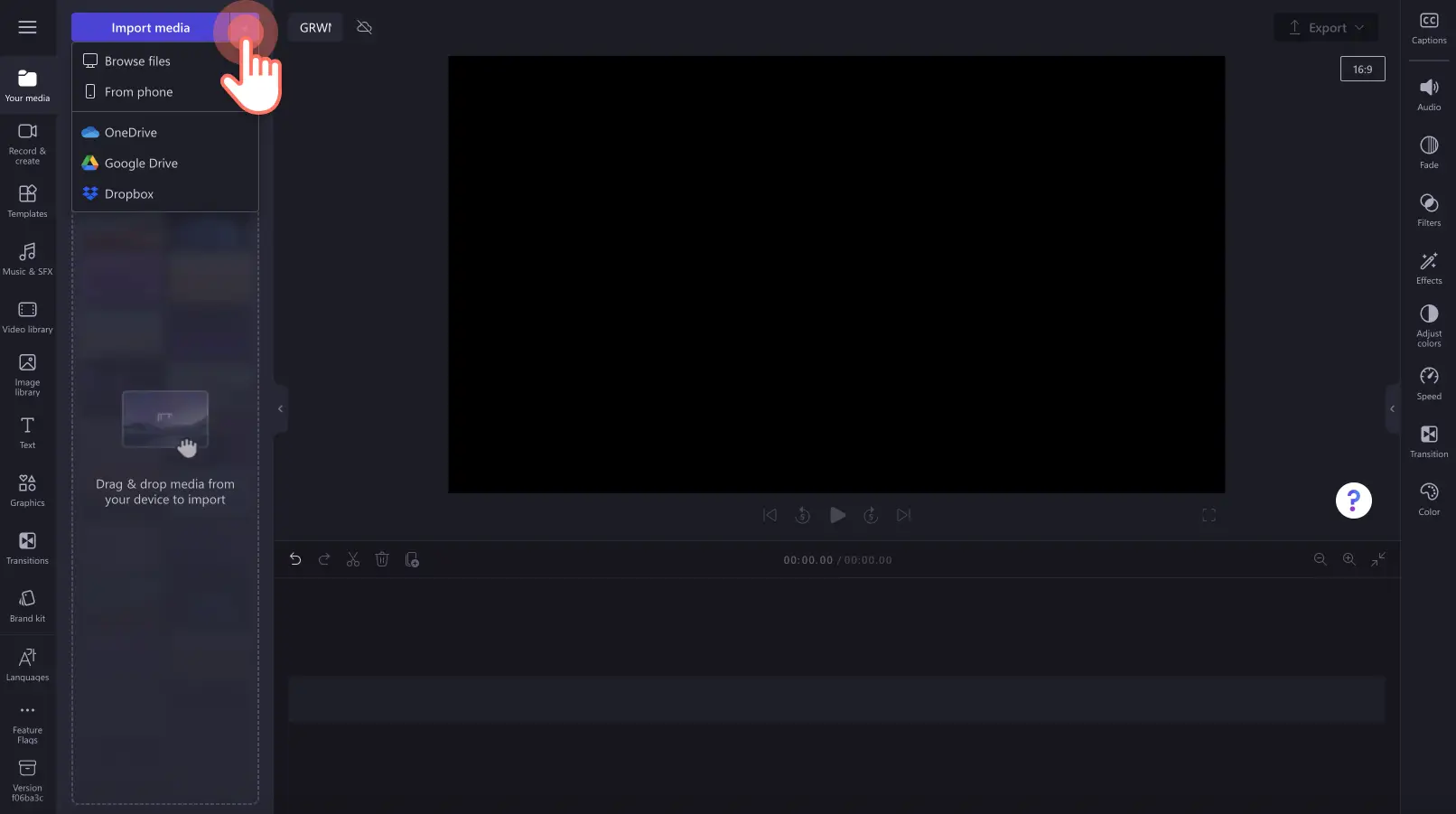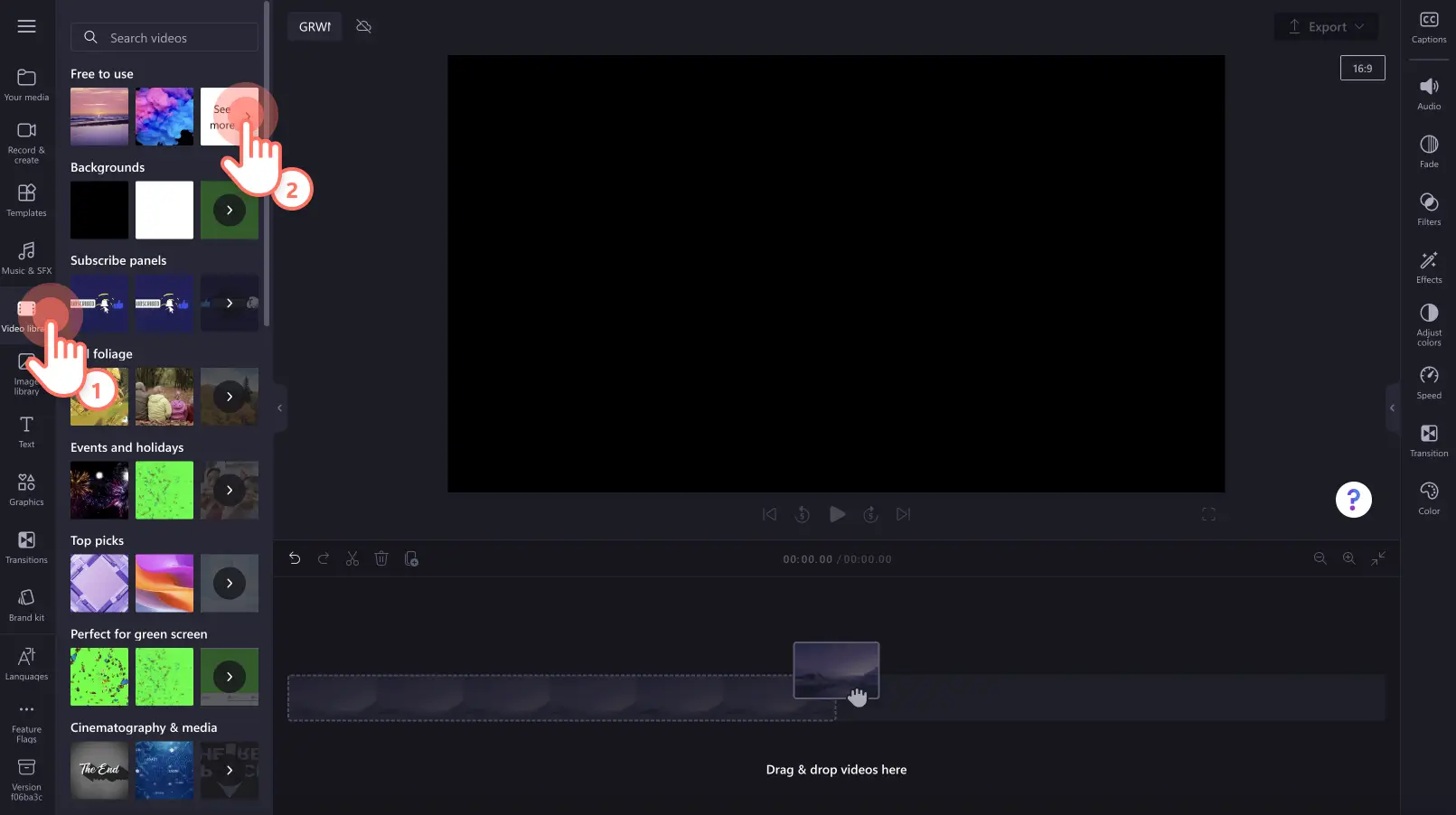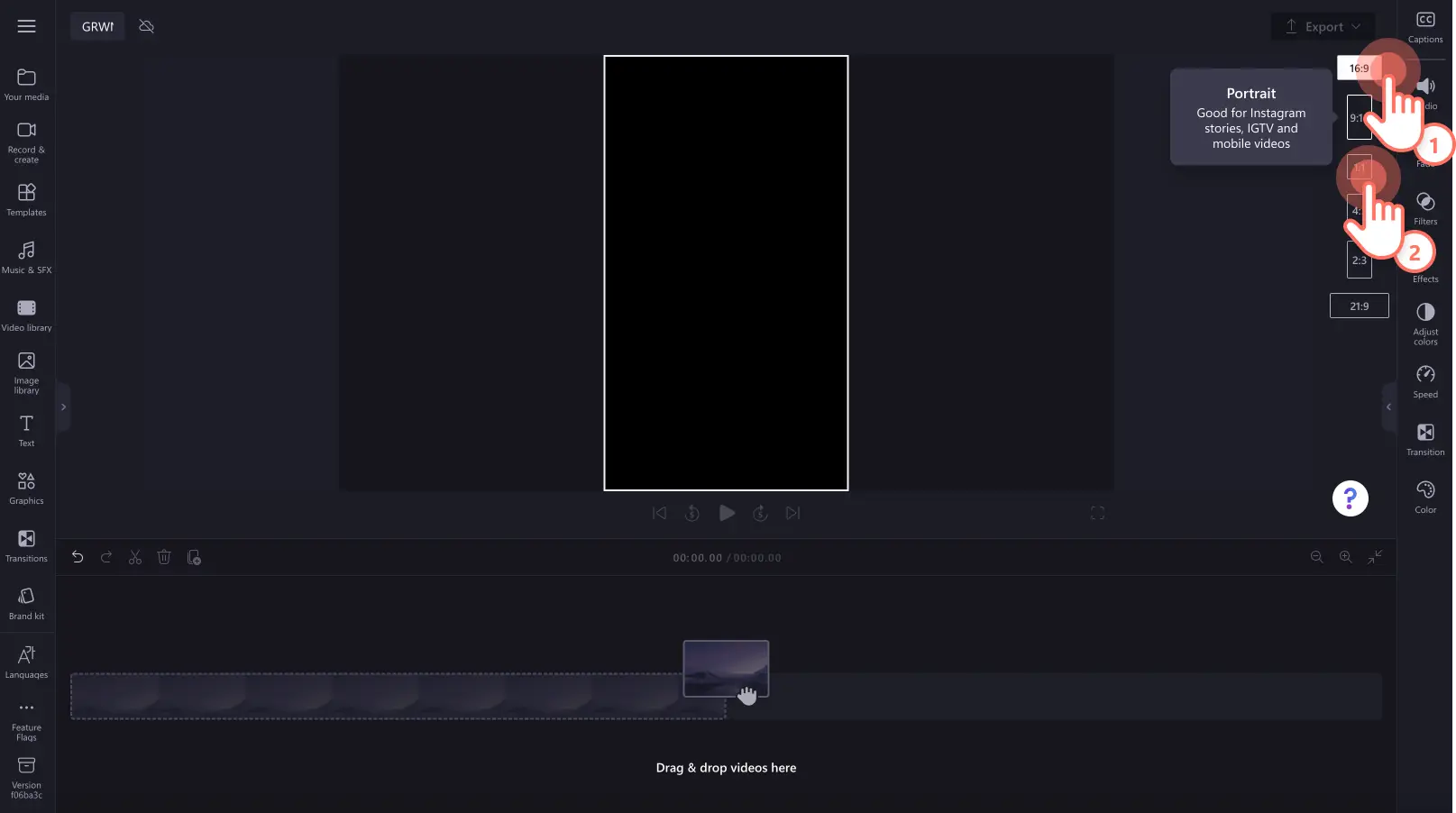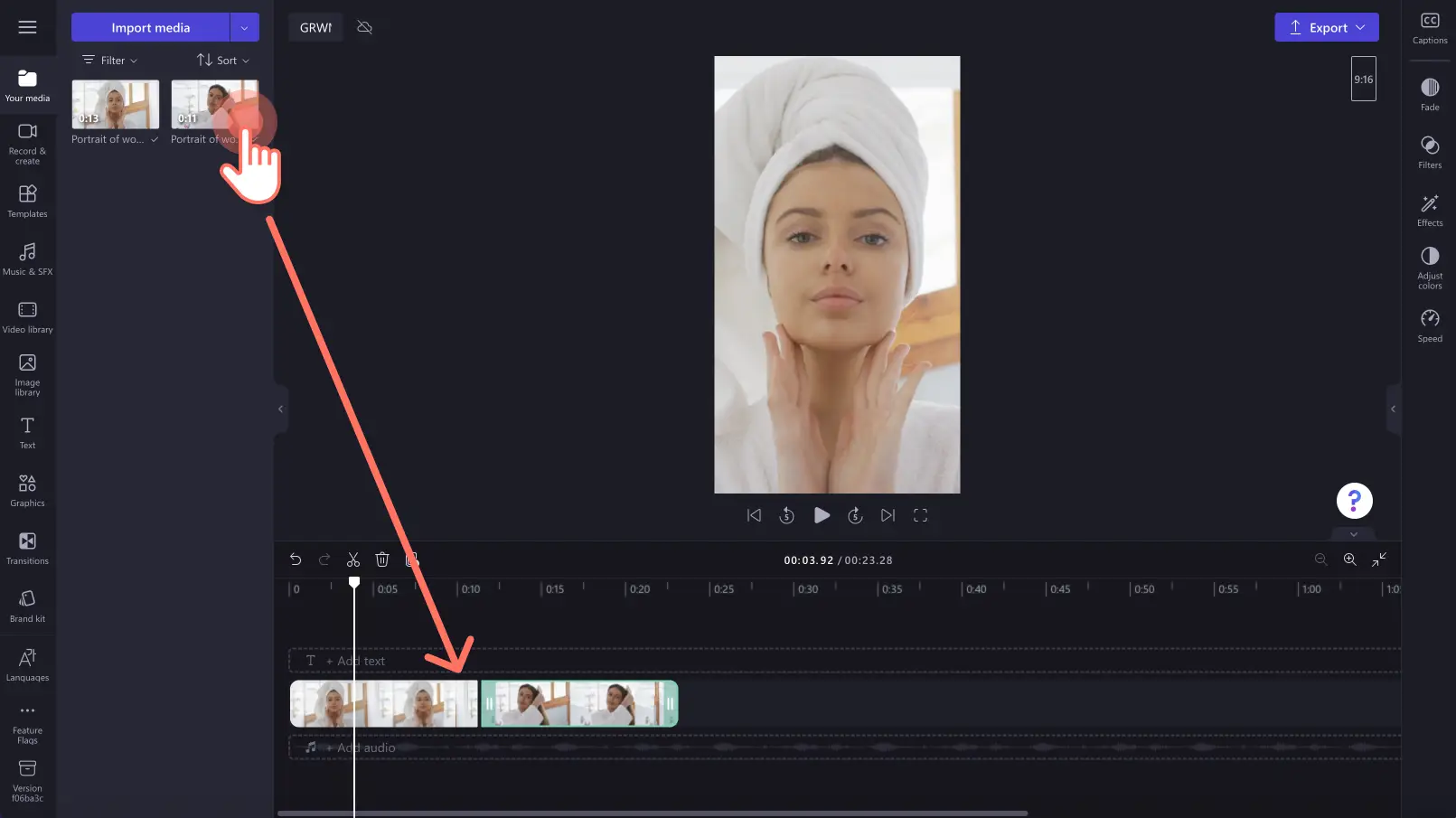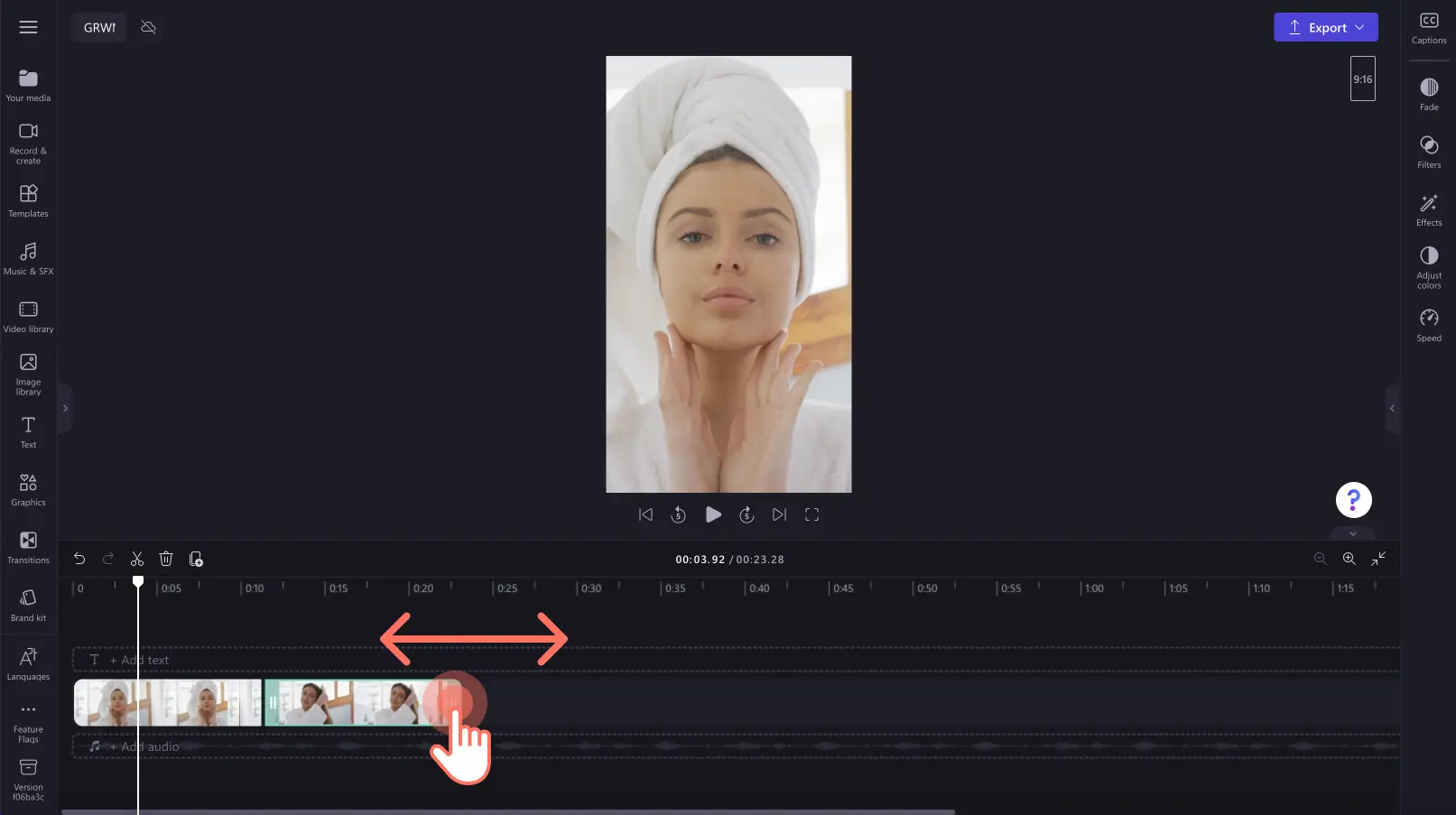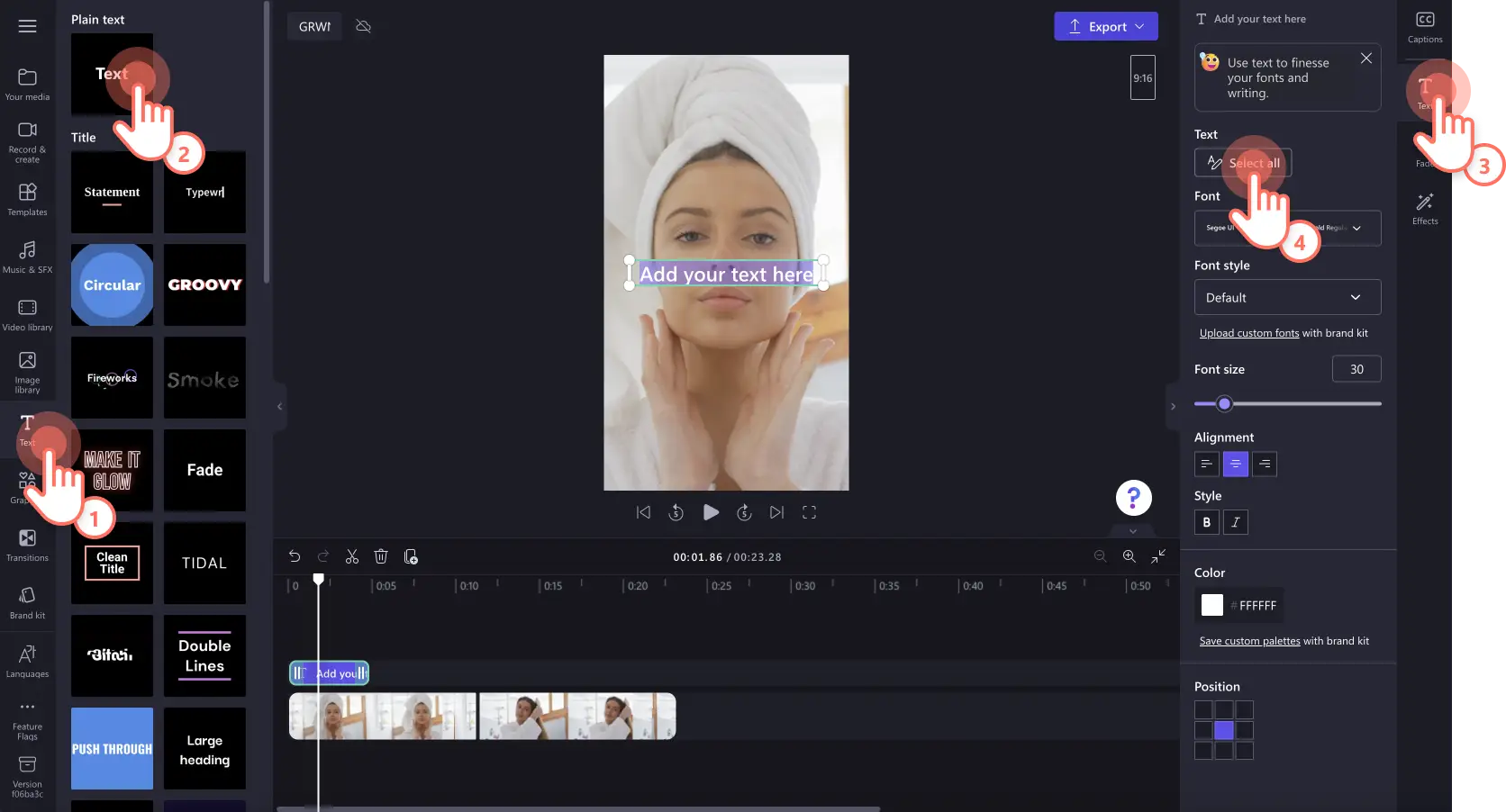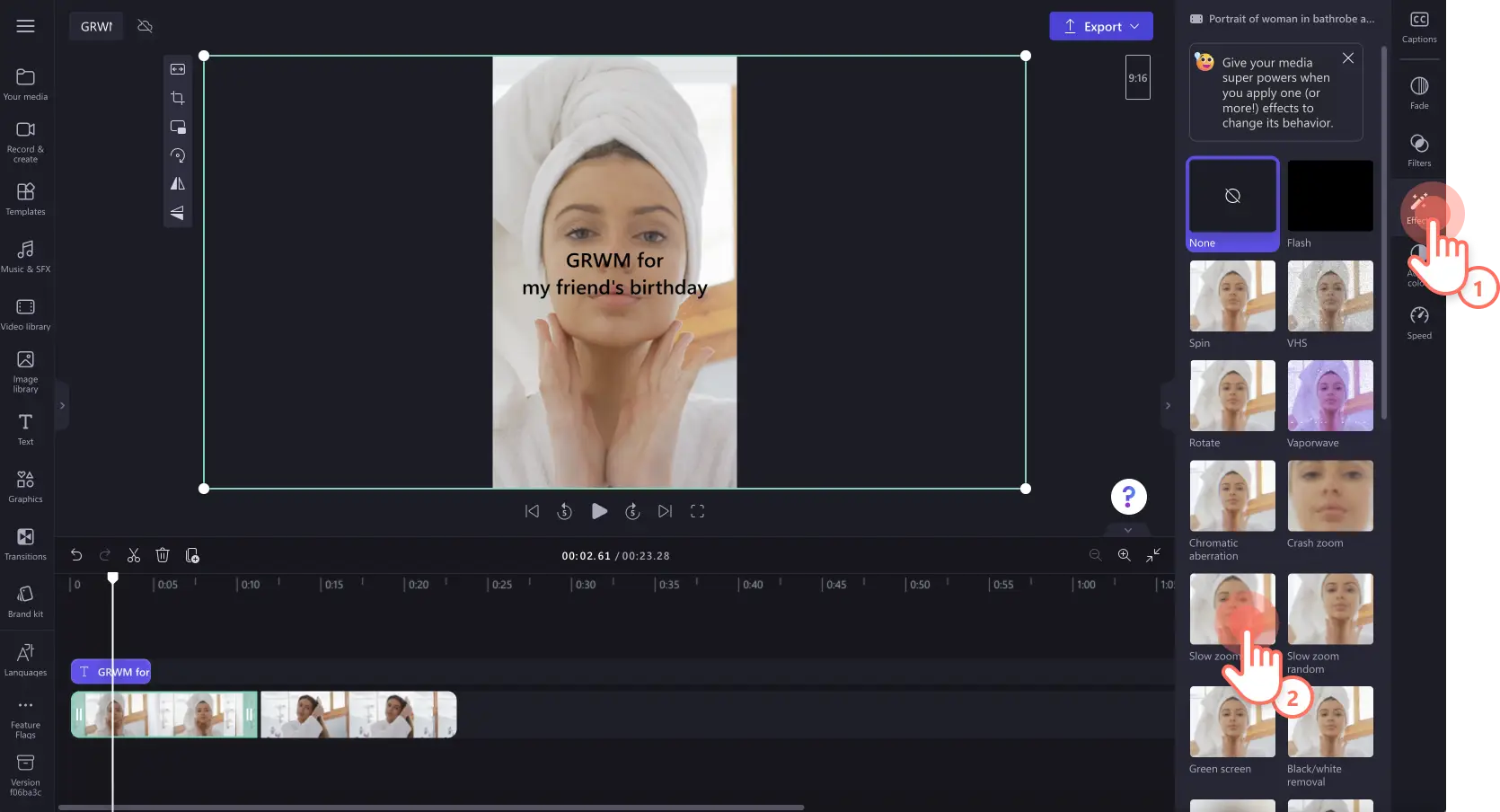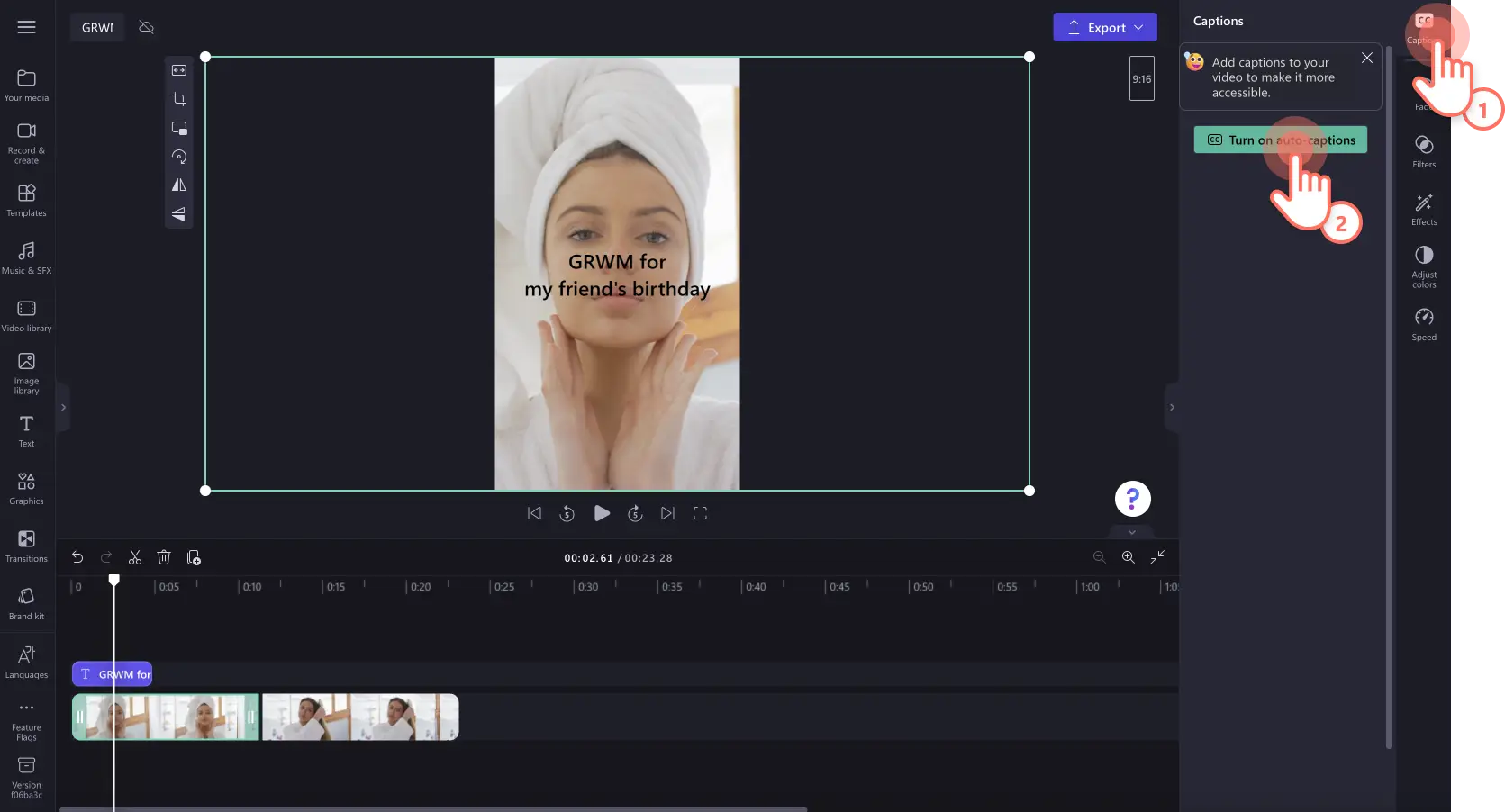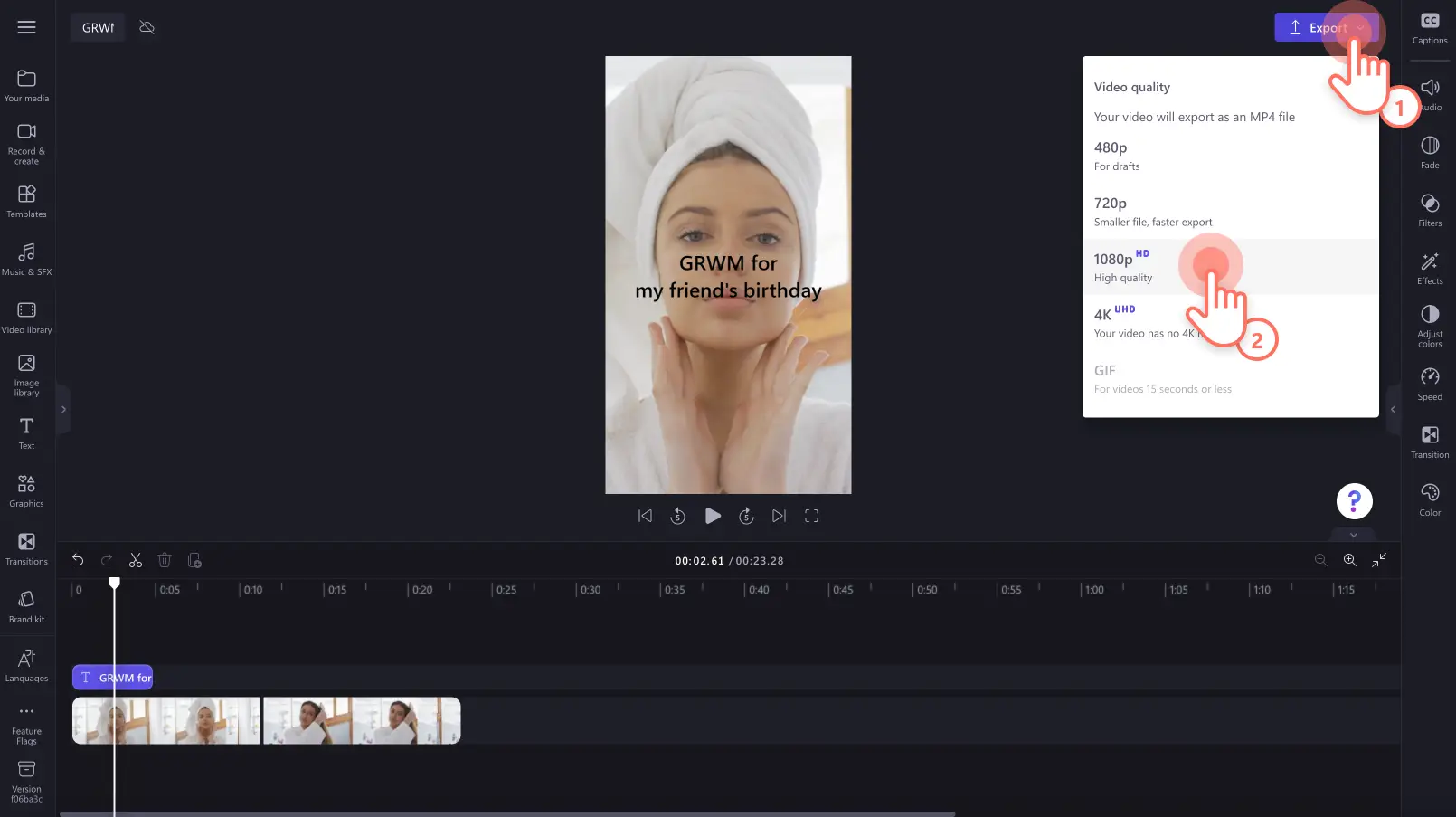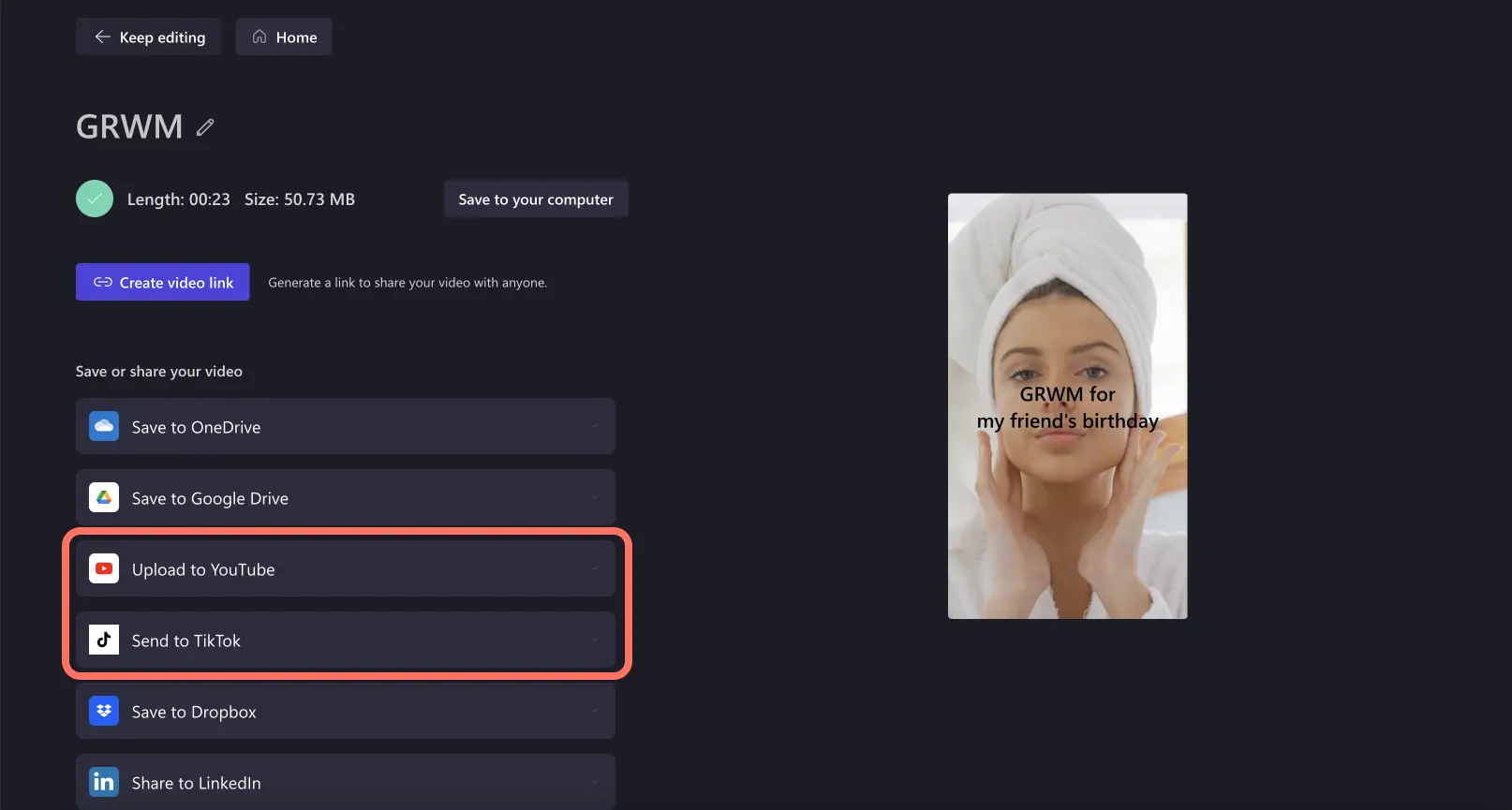"Bemærk! Skærmbillederne i denne artikel er fra Clipchamp til personlige konti. De samme principper gælder for Clipchamp til arbejds- og skolekonti."
På denne side
Gør du dig klar til en særlig begivenhed, arbejde eller bare en almindelig dag? Lav en "Bliv klar sammen med mig"-video, hvor du optager dig selv, mens du gennemgår din hudpleje- og skønhedsrutine og vælger dagens outfit. Disse videoer er en blanding af vlog, vejledningsvideo og "før og efter"-video, og de er populære på tværs af alle sociale medier.
Uanset om du er en professionel YouTuber, Instagram-influencer eller en TikTok-kreatør, kan du lave en samtaleorienteret og autentisk "Bliv klar sammen med mig"-video, der får dine seere til at føle, at de bliver klar sammen med dig.
Find ud af, hvordan du laver "Bliv klar sammen med mig"-videoer med fantastiske redigeringsfunktioner, f.eks. overgange, voiceovers drevet af kunstig intelligens og undertekster med Clipchamp.
Hvad er en "Bliv klar sammen med mig"-video?
En "Bliv klar sammen med mig"-video (GRWM) er en populær form for videoindhold, hvor kreatører optager sig selv, mens de taler og gør sig klar til dagen eller en særlig begivenhed. En "Bliv klar sammen med mig"-video starter med en kort introduktion til begivenheden eller lejligheden. Derefter gennemgår kreatøren sine skønhedsrutiner, herunder makeup, hudpleje og hårstyling. Vedkommende runder af med en "før og efter"-sammenligning og fremhæver det endelige look, inklusive outfit og accessories.
Oprettelse af denne form for videoindhold er perfekt til at skabe forbindelse til dine seere på et mere personligt niveau, hvor de kommer til at lære dig bedre at kende, og du kan dele dine favoritprodukter, indsigter og tip. "Bliv klar sammen med mig"-videoer kan være PR-sponsorerede videoer på platforme såsom YouTube, Instagram Reels og TikTok, da de samtidig kan fungere som videoer med produktanmeldelser.
3 populære "Bliv klar sammen med mig"-videoidéer med eksempler
"Bliv klar sammen med mig"-videoer i forbindelse med begivenheder
Del din skønhedsrutine og forberedelse til en begivenhed med din målgruppe for at lave en engagerende og munter "Bliv klar sammen med mig"-video. Denne form for "Bliv klar sammen med mig"-video er ikke nødvendigvis en vejledning, men mere en måde, hvorpå kreatører entusiastisk kan dele deres rutiner, favoritprodukter og valg af outfit. Lav "Bliv klar sammen med mig"-videoer i forbindelse med begivenheder eller en afslappet dag, og lad din personlighed stråle igennem, mens du deler relaterbart indhold med dine seere på sociale medier.
Sponsorerede "Bliv klar sammen med mig"-videoer
Gå sammen med dine favoritbrands for at promovere deres produkter, mens du underholder din målgruppe med en sponsoreret "Bliv klar sammen med mig"-video. Tilføjelse af en betalt promovering i en "Bliv klar sammen med mig"-video er en diskret og effektiv måde, hvorpå du kan promovere et produkt til din målgruppe. Optag blot din autentiske "Bliv klar sammen med mig"-video, og føj dit sponsorerede produkt til din rutine. Se en sponsoreret "Bliv klar sammen med mig"-video på YouTube Shorts her.
"Bliv klar sammen med mig"-videoer med historiefortælling
Hvis du er usikker på, hvad du skal tale om, mens du bliver klar, kan du fange dine seeres opmærksomhed ved at dele en betagende livshistorie. Du kan også afstemme med din målgruppe, hvad de vil høre om i din næste video. Denne form for "Bliv klar sammen med mig"-video kan være live eller optaget på forhånd. Mange kreatører kan også bruge en stemme drevet af kunstig intelligens til deres historieprægede voiceover for at tilføje lidt humor og opnå større indvirkning.
Elementer i en god "Bliv klar sammen med mig"-video
Personlighed og ægthed
Gør dine "Bliv klar sammen med mig"-videoer værd at se ved at lade din personlighed stråle igennem. Når du er ægte i dine videoer, kan det få dine seere til at føle sig forbundet. Del dine ærlige tanker, følelser og personlighed uden at redigere dine videoer for meget. Dette kan hjælpe dig med at oprette dit community, hvilket kan hjælpe dig med at øge din seertid og interaktion.
Glatte sceneovergange
Fremhæv før og efter-videoklip med unikke sceneovergange. Prøv professionelle overgange, f.eks. udtoning til sort, jump cuts, billedstøj og strygning med mere. Overgange kan også sætte din videos tempo. Du kan også placere mere end ét visuelt element, der viser at du gør dig klar, dette gøres ved hjælp af værktøjet med opdelt skærm.
Baggrundsmusik
Sæt baggrunden for din "Bliv klar sammen med mig"-video ved at tilføje baggrundsmusik eller populære TikTok-lyde. Søg i en uendelig liste over royaltyfri baggrundsmusik i bibliotekssamlingen, lige fra langsom Lo-Fi-musik til muntre jingler. Du kan også føje sjove lydeffekter til dine "Bliv klar sammen med mig"-videoer for at tilføje humor.
Billed- og undertekster
Skab klarhed med animeret tekst, overlejringer, automatiske undertekster og undertekster. Undertekster kan gøre din video nemmere at følge med i, hvis seerne har deres lyd slået fra. Vælg fra et udvalg af skrifttyper, farver, størrelser og placeringer for at passe til enhver video.
Indtaling af voiceover
Gør din "Bliv klar sammen med mig"-video bedre med en voiceover ved hjælp af tekst til tale-generatoren med kunstig intelligens. Brug af en voiceover kan skabe en anden form for video til platforme som TikTok. TikTok-skabere bruger normalt en voiceover, der er drevet af kunstig intelligens for at føje humor til deres videoer.
Sådan redigerer du "Bliv klar sammen med mig"-videoer
Trin 1. Importér videoer, eller vælg indhold fra samlinger
Du importerer dine egne medier ved at klikke på knappen Importér medier på fanen Medier på værktøjslinjen for at gennemse filer på din computer eller oprette forbindelse til OneDrive.
Du kan også bruge optagelser fra vores royaltyfrie mediesamling i "Bliv klar sammen med mig"-videoer. Klik på fanen Videosamling på værktøjslinjen, og søg i de forskellige samlingskategorier.
Indstil dit højde-bredde-forhold til at passe til dit sociale medie. Hvis du uploader til TikTok, YouTube Shorts eller Instagram, anbefaler vi at bruge højde-bredde-forholdet 9:16. Til YouTube-videoer skal du beholde højde-bredde-forholdet 16:9. Hvis du vil ændre højde-bredde-forholdet, skal du klikke på knappen 16:9 og derefter vælge en forudindstilling.
Hvis du vil føje dine medier til tidslinjen, skal du blot trække og slippe videoen fra mediefanen til tidslinjen.
Trin 2. Rediger din "Bliv klar sammen med mig"-video
Trim fejl væk, og rediger længden
Hvis du vil trimme længden af din video, skal du klikke på videoen på tidslinjen, så den fremhæves med grøn. Flyt de grønne håndtag til venstre for tidslinjen for at trimme videoens længde. Hvis du trimmer for meget af optagelsen væk fra din video, skal du blot trække det grønne håndtag tilbage mod højre for at genoprette dine optagelser.Du kan få mere hjælp ved at se hjælpeartiklen.
Tilføj animeret tekst og titler
Hvis du vil føje en titel til din video, f.eks. produktnavne, kan du klikke på tekstfanen på værktøjslinjen. Rul gennem tekstindstillingerne, og træk og slip derefter en titel hen på tidslinjen. Rediger din titels længde med de grønne håndtag og titlens tekst og udseende med tekstfanen på egenskabspanelet. Du kan få mere hjælp ved at se hjælpeartiklen.
Rediger video med specialeffekter
Hvis du vil ændre din videos udseende og følelse med effekter, skal du klikke på din video på tidslinjen, så den fremhæves med grøn. Klik derefter på fanen Effekter på egenskabspanelet for at søge i effektmulighederne. Klik på effekten for at anvende den.
Generér undertekster til video
Hvis du vil tilføje undertekster, skal du klikke på fanen Undertekster på egenskabspanelet. Klik derefter på knappen Aktivér automatiske undertekster, og følg instruktionerne i pop op-vinduet. Vælg et sprog, og markér feltet for bandeord og stødende sprog for automatisk at fjerne al sprogbrug, der ikke er familievenligt. Du kan få mere hjælp ved at se hjælpeartiklen.
Trin 3. Se en forhåndsvisning af din "Bliv klar sammen med mig"-video, og gem den
Før du gemmer din "Bliv klar sammen med mig"-video, skal du sørge for at få en forhåndsvisning ved at klikke på knappen Afspil. Når du er klar til at gemme, skal du klikke på knappen Eksportér og vælge en videoopløsning. Vi anbefaler, at du gemmer alle videoer i en videoopløsning på 1080p for at få den bedste kvalitet.Betalende abonnenter kan gemme i en videoopløsning på 4K.
Fra eksportskærmbilledet skal du klikke på YouTube-integrationen eller TikTok-integrationen for at dele din "Bliv klar sammen med mig"-video direkte til din YouTube-kanal eller TikTok-konto.
Ofte stillede spørgsmål
Hvordan filmer man en "gør dig klar med mig"-video?
For at optage din GRWM (gør dig klar med mig)-video anbefaler vi, at du bruger et kamera, en smartphone eller en webcamoptager.
Skal jeg føje baggrundsmusik til en "bliv klar sammen med mig"-video?
Kreatører kan føje royaltyfri baggrundsmusik til "bliv klar sammen med mig"-videoer.Sørg blot for, at lydstyrken er tilstrækkelig lav til, at dine seere stadig tydeligt kan høre det, du siger, eller stemmeoverlejringen.
Du kan få mere hjælp til at lave videoer til sociale medier ved at se den ultimative guide til YouTube. Hvis du søger mere inspiration og populære lyde til videoredigering, skal du se bloggen TikToks mest populære tendenser.
Prøv Clipchamp gratis i dag, eller download Clipchamp-appen til Windows.